當前位置:首頁 > 幫助中心 > dell電腦怎么u盤啟動裝系統(tǒng)win10?電腦如何u盤啟動裝系統(tǒng)win10
dell電腦怎么u盤啟動裝系統(tǒng)win10?電腦如何u盤啟動裝系統(tǒng)win10
dell電腦怎么u盤啟動裝系統(tǒng)win10? Dell開機黑屏要重裝系統(tǒng)看起來很難,但通過U盤啟動盤也就不難了。U盤啟動盤不僅能夠幫助你從外部設(shè)備引導(dǎo)電腦進入安裝界面,而且比傳統(tǒng)的光盤安裝更加快捷和方便,只需要通過一些簡單的設(shè)置就可以完成。那下面就來學習dell電腦如何u盤啟動裝系統(tǒng)win10。
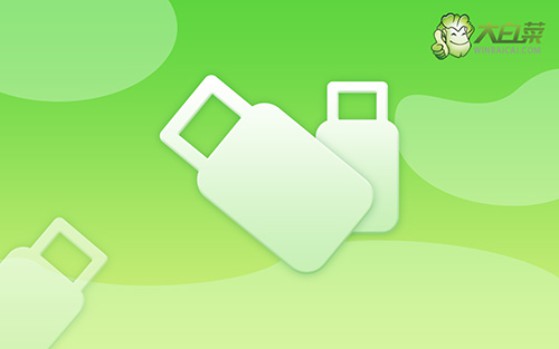
一、系統(tǒng)u盤重裝準備物品
電腦型號:dell
系統(tǒng)鏡像: Windows 10專業(yè)版
制作工具:大白菜u盤啟動盤制作工具(點擊紅字下載)
二、系統(tǒng)u盤重裝注意事項
1、在制作U盤啟動盤時,根據(jù)你的電腦型號和操作系統(tǒng)的不同,選擇合適的啟動模式至關(guān)重要。雖然大多數(shù)電腦默認會采用USB-HDD模式,但某些設(shè)備可能會要求其他啟動模式,注意設(shè)置。
2、在使用制作工具創(chuàng)建啟動盤后,使用軟件提供的模擬啟動功能,可以幫助你提前驗證U盤的啟動盤是否制作成功,并且確保在重裝過程中能正常運行。
3、如果你需要下載系統(tǒng)鏡像文件,但不確定從哪里獲取,建議訪問“MSDN我告訴你”網(wǎng)站。這是一個可信賴的資源平臺,提供了不同版本的操作系統(tǒng)鏡像文件下載,滿足不同用戶的需求。
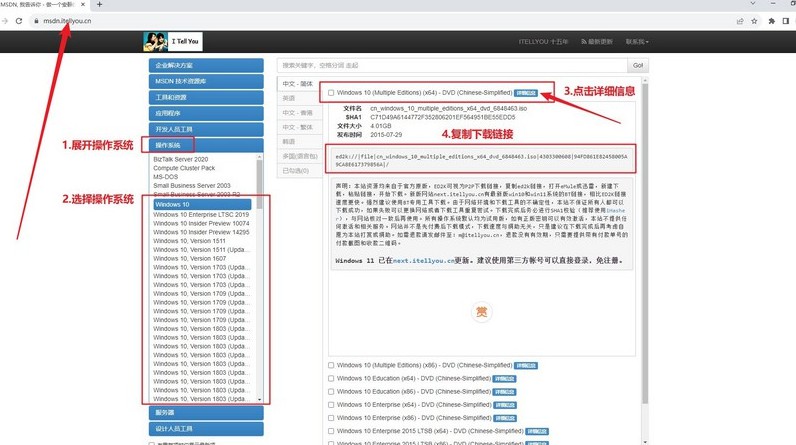
三、系統(tǒng)u盤重裝具體步驟
一、制作U盤啟動盤
1、訪問大白菜官方網(wǎng)站,下載U盤啟動盤制作工具,并將解壓后的文件放置在電腦桌面,便于后續(xù)操作。
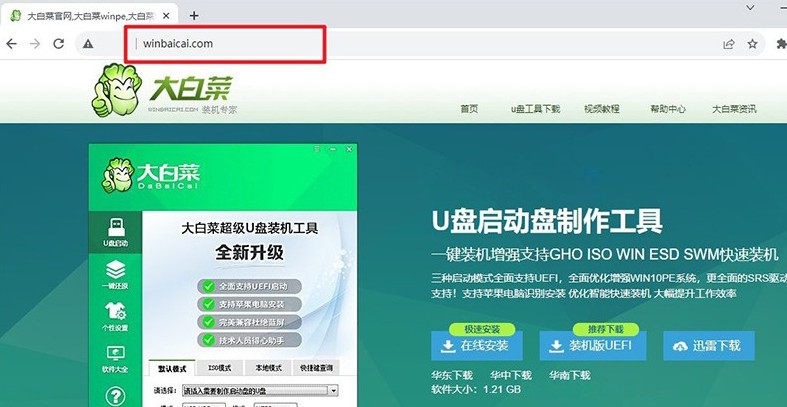
2、選擇一個不含任何重要數(shù)據(jù)的U盤并插入電腦,因為制作過程中會格式化該U盤。雙擊打開制作工具,根據(jù)提示進行操作以完成制作。
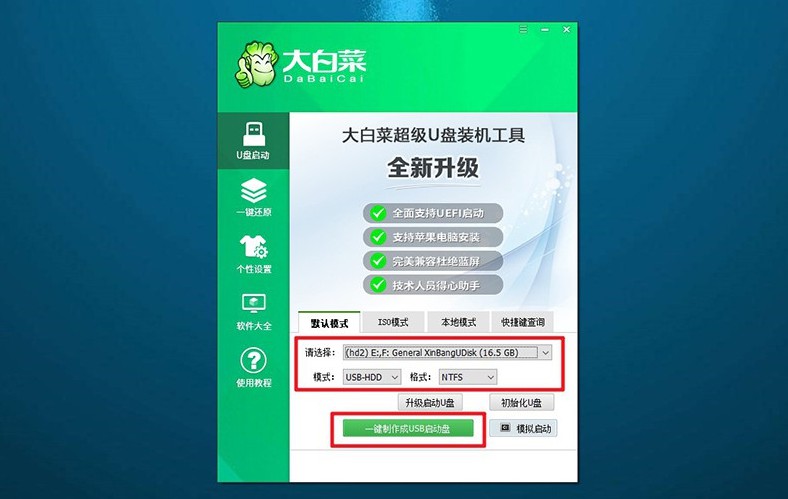
二、設(shè)置U盤啟動電腦
1、找到與你的電腦型號相匹配的u盤啟動快捷鍵,建議訪問官網(wǎng)進行查詢,或點擊鏈接跳轉(zhuǎn)查詢信息。
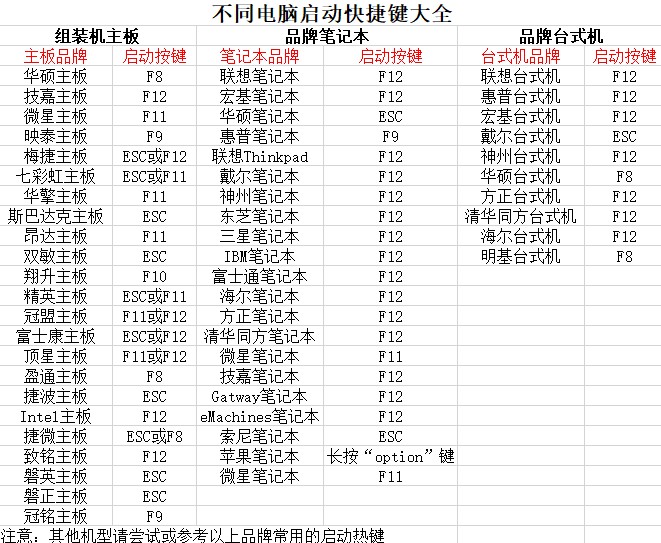
2、將制作好的大白菜U盤插入電腦,重新啟動時,連續(xù)按下對應(yīng)的快捷鍵,以進入啟動選項菜單并設(shè)置U盤為啟動設(shè)備。
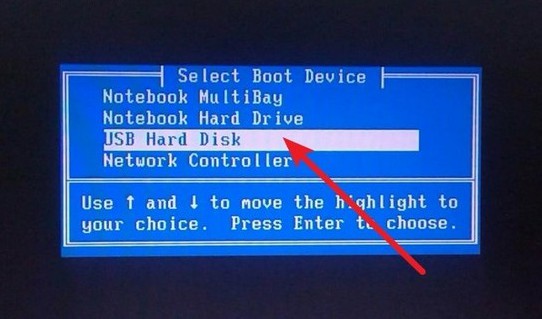
3、在大白菜的啟動界面出現(xiàn)后,選擇標記為【1】的選項,按回車鍵進入PE系統(tǒng)。
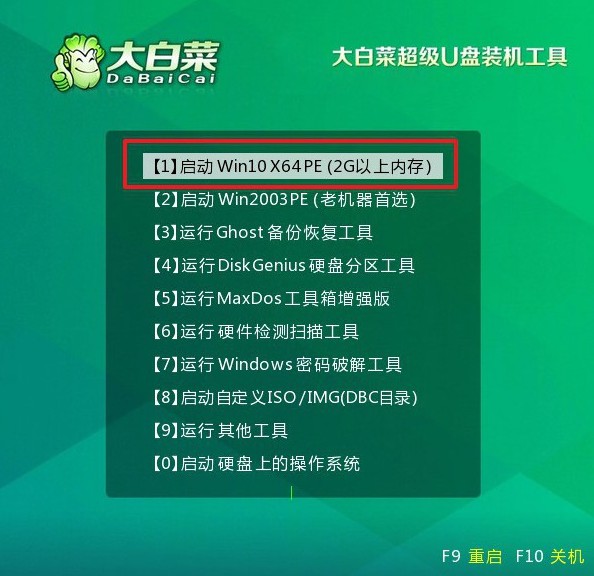
三、通過U盤啟動盤重裝系統(tǒng)
1、進入大白菜PE系統(tǒng)桌面后,啟動一鍵安裝工具,選擇C盤作為系統(tǒng)安裝目標分區(qū),然后點擊“執(zhí)行”。
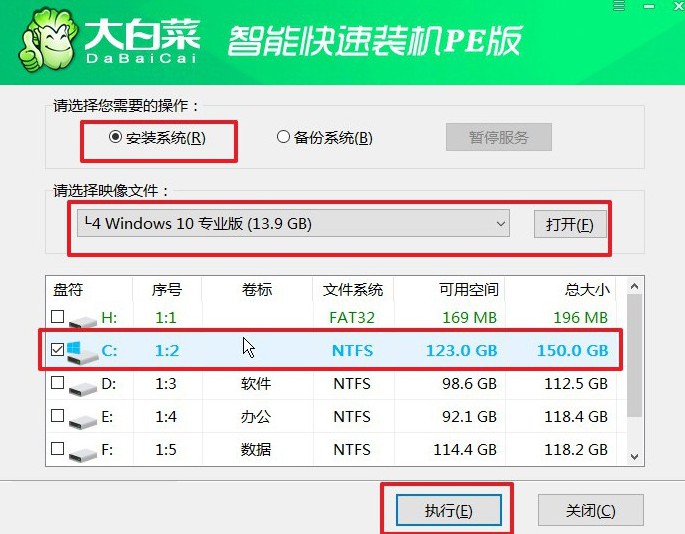
2、在彈出的確認窗口中,保持默認選項,直接點擊“是”以開始系統(tǒng)還原過程。
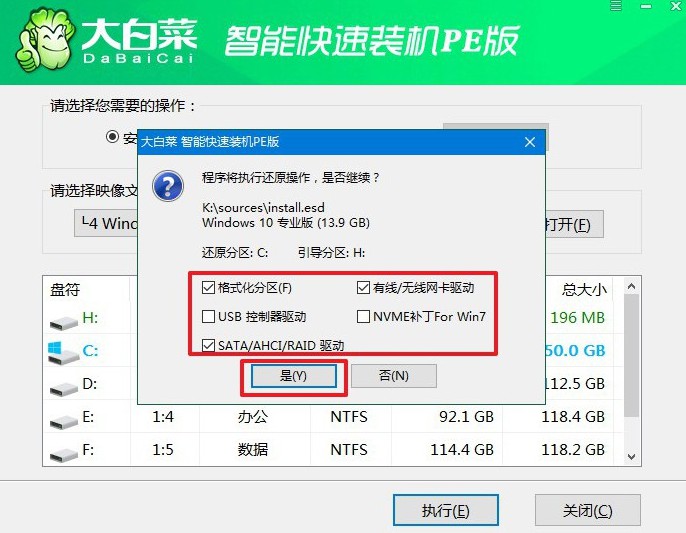
3、在安裝過程中,請確保勾選“安裝后自動重啟”選項,以保證系統(tǒng)順利完成部署。
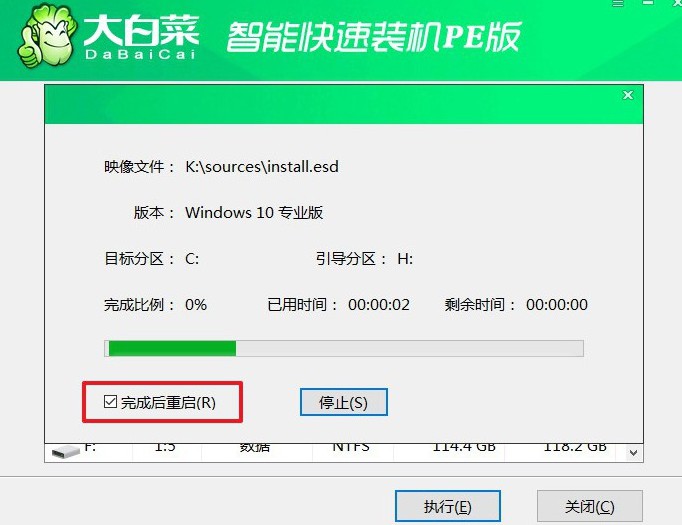
4、系統(tǒng)第一次重啟時,務(wù)必拔出U盤,以避免影響電腦的正常啟動。接下來的幾次啟動中,系統(tǒng)將完成必要的配置,直至安裝過程最終完成。

上面的操作,就是本次dell電腦如何u盤啟動裝系統(tǒng)win10的全部內(nèi)容了。如果遇到啟動失敗或系統(tǒng)安裝中斷,可以嘗試重新制作U盤啟動盤,或檢查BIOS中是否正確設(shè)置了U盤為啟動項。安裝完成后,別忘了安裝驅(qū)動程序和進行必要的系統(tǒng)更新。

